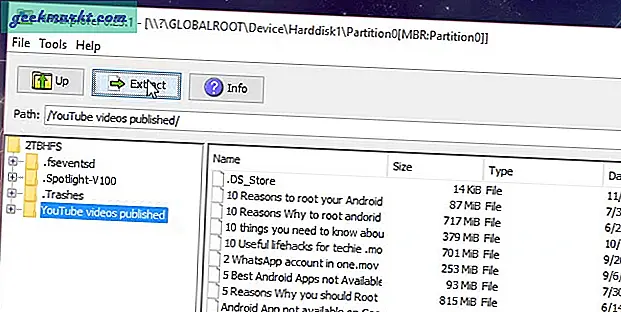Nếu bạn đã từng sử dụng máy tính Windows thì có thể bạn đã biết điều gì đang nhấn ctrl + alt + del. Nó sẽ khởi động lại máy tính Windows của bạn và khởi động lại hệ điều hành. Đó là một lệnh hữu ích để biết khi nào máy tính của bạn đã bị đóng băng hoặc ngừng phản hồi cho bạn.
Lệnh ctrl + alt + del làm gì trên máy Mac? Đó là một điều tốt bạn đã hỏi. Chúng tôi ở đây để nói với bạn, vì vậy hãy tiếp tục đọc.
Ctrl + Alt + Del trên Mac
Cho dù bạn là người dùng Mac mới hay sử dụng cả máy tính Windows và Mac, bạn sẽ muốn biết một số thông tin cơ bản. Sẽ rất hữu ích khi biết rằng nếu bạn nhấn phím ctrl + alt + del trên máy Mac, bạn sẽ thấy rằng nó hoàn toàn không có gì. Tuy nhiên, một máy Mac có thể làm điều gì đó giống như phím tắt ctrl + alt + del tìm thấy trên hệ điều hành Windows.
Vậy thì, điều đó không hữu ích, phải không? Ít nhất bạn biết bạn sẽ không làm bất cứ điều gì thay đổi cuộc sống bằng cách nhấn tổ hợp phím đó trên máy Mac của bạn. Vì vậy, các phím để nhấn và giữ phím trên bàn phím máy Mac của bạn là gì để làm cho các chương trình buộc phải thoát? Bạn đã có nó, chỉ cần tiếp tục đọc cho câu trả lời.
Phím Command + Option + Esc
Nếu thời gian xuất hiện, bạn cần buộc phải thoát hoặc đóng các chương trình và ứng dụng không phản hồi trên máy Mac của mình, nhấn và giữ lệnh + tùy chọn + esc. Kết hợp bàn phím này cho phép bạn buộc thoát khỏi các ứng dụng đã ngừng phản hồi cho bạn hoặc đã đóng băng khi đang sử dụng.

Máy Mac của bạn sẽ mở một hộp có danh sách các ứng dụng đang chạy trên hệ điều hành Mac. Ngay cả khi bạn đang ở chế độ toàn màn hình bên trong ứng dụng đang đóng băng trên bạn. Tất cả những gì bạn phải làm là điều này;
- Chỉ cần chọn ứng dụng hoặc chương trình đang gặp sự cố và nhấp vào đó.
- Sau đó, bạn sẽ nhấp vào nút thoát khỏi lực ở phía dưới bên phải của cửa sổ đang mở.
- Sau đó, bạn sẽ được hỏi liệu bạn có muốn buộc thoát khỏi ứng dụng bạn đã chọn hay không. Ngoài ra, bạn sẽ được cảnh báo với thực tế rằng mọi thay đổi chưa được lưu có thể bị mất trong quá trình này.
Bây giờ bạn biết nhấn ctrl + alt + del sẽ không làm gì trên máy Mac của bạn, bạn có thể giữ cho phần thông tin đó ra khỏi danh sách phím tắt trên Mac của bạn và đặt nó cho Windows.
Thay vào đó, bạn sẽ nhấn lệnh + tùy chọn + Esc để buộc các ứng dụng thoát và lấy lại quyền kiểm soát trên máy tính Mac của bạn. Ngay cả khi một số ứng dụng bị kẹt và bạn không thể vào màn hình chính của máy Mac, lối tắt này có thể giúp bạn tiết kiệm. Bạn sẽ không phải tạm dừng ngày của mình để khởi động lại toàn bộ máy tính. Chỉ cần đóng các ứng dụng sự cố và bạn sẽ trở lại đúng hướng.
Nhấp vào Biểu trưng của Apple
Có một cách khác để truy cập tính năng bỏ thuốc trên máy tính Mac. Xem biểu tượng Apple ở trên cùng bên trái trên màn hình của bạn? Chỉ cần nhấp vào nó. Miễn là bạn có thể truy cập biểu tượng Apple, bạn sẽ có quyền truy cập để buộc thoát cũng như các lựa chọn khác.

- Nhấp vào biểu tượng Apple ở phần trên bên trái màn hình của bạn.
- Cuộn xuống để buộc thoát và nhấp vào nó.
- Cửa sổ Thoát khỏi ứng dụng sẽ mở ra trên màn hình của bạn.
- Tiếp theo, chọn chương trình hoặc ứng dụng bạn cần để đóng. Sau đó, nhấp vào nút đóng lực ở phần phía dưới bên phải của cửa sổ.
- Một lần nữa, bạn sẽ được hỏi rằng bạn chắc chắn rằng bạn muốn buộc thoát khỏi ứng dụng đã chọn. Bạn cũng sẽ được thông báo rằng mọi thay đổi chưa được lưu có thể bị mất trong khi bạn buộc thoát khỏi ứng dụng đã chọn.
Vì vậy, cho dù bạn là người dùng Mac mới hay bạn là người dùng Mac và Windows, giờ đây bạn đã biết cách buộc thoát và khởi động lại ứng dụng đúng cách trên hệ điều hành Mac.
Bạn có thể sử dụng lệnh phím tắt + tùy chọn + esc hoặc bạn có thể điều hướng đến biểu tượng Apple ở phía trên bên trái màn hình máy Mac của bạn. Sau đó, bạn sẽ có thể buộc thoát khỏi bất kỳ ứng dụng không phản hồi hoặc bị kẹt nào đang gây ra sự cố cho bạn. Chỉ cần chọn nó từ trình đơn thả xuống từ logo của Apple.